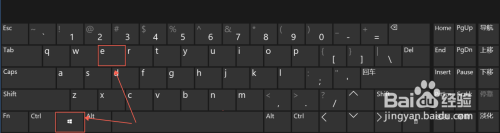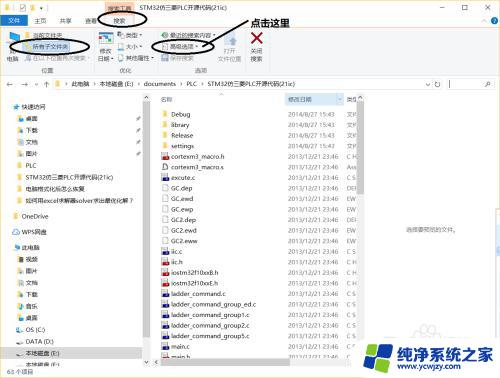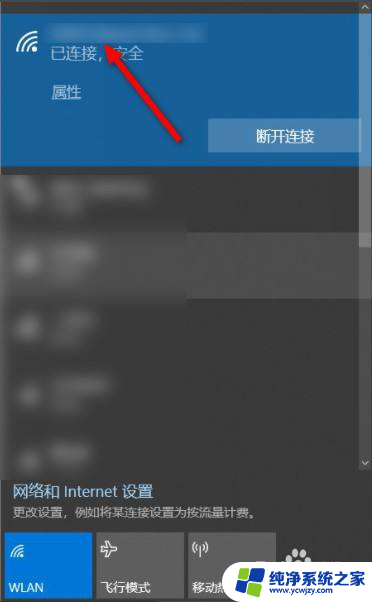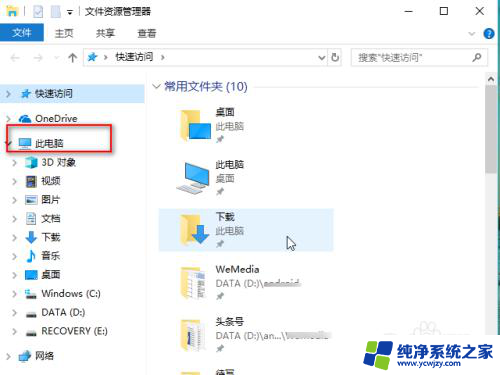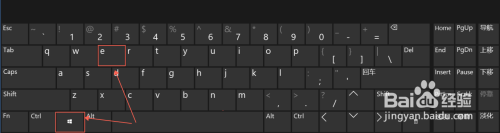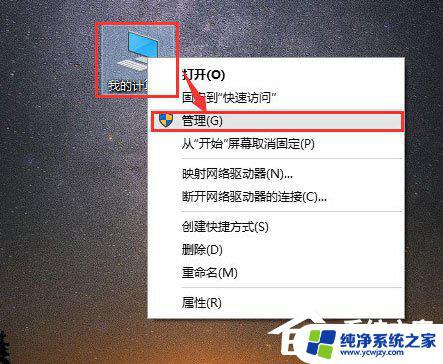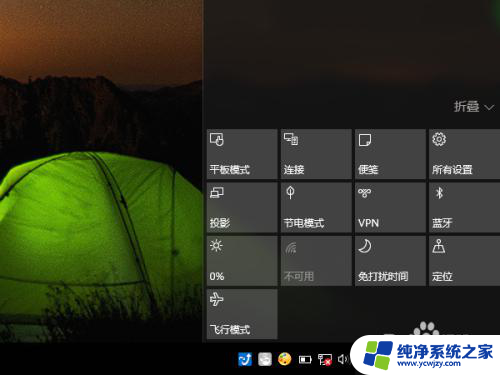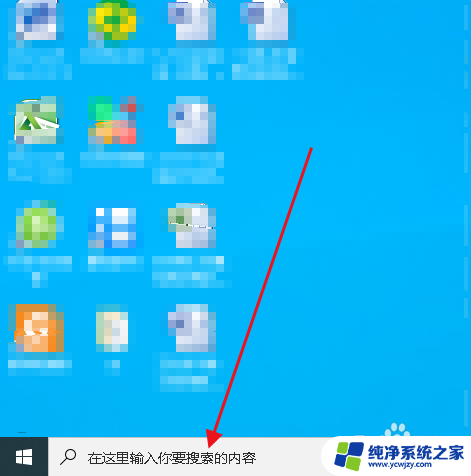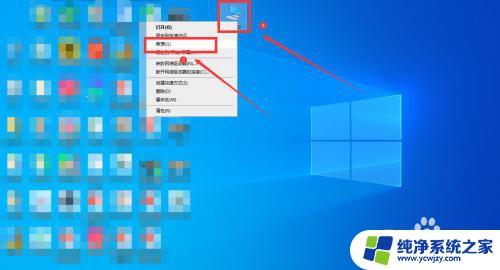win10文件夹里有些能搜索,有些却搜索不到
Win10文件夹搜索功能是我们日常工作中经常使用的重要工具之一,然而有时候我们会遇到搜索不到的情况,这可能是由于文件夹中的某些文件未被索引,或者是由于系统设置的问题导致的。针对这种情况,我们可以通过一些简单的方法来解决文件夹搜索功能失效的问题,让我们的工作效率更加高效。
Win10文件夹搜索功能失效的解决方法 方法一:1、首先右键桌面此电脑,打开“管理”。
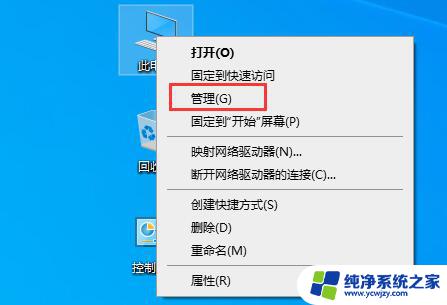
2、展开下方的“服务和应用程序”,进入“服务”。
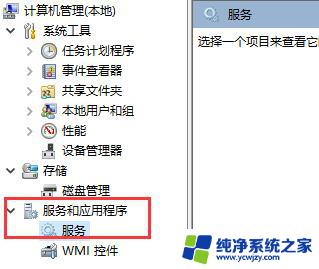
3、双击打开服务列表中的“windows search”。
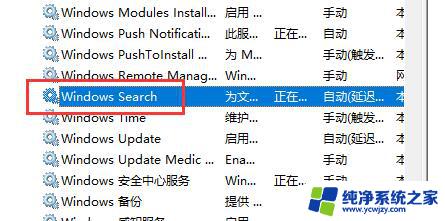
4、将启动类型更改为“自动”,然后点击“启动”就可以使用搜索功能了。
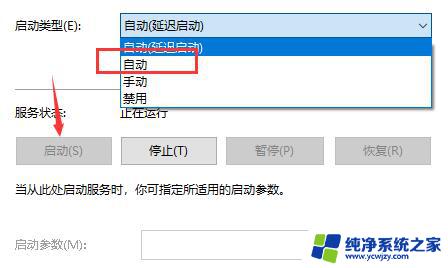
1、如果还是无法使用,那么可以按下键盘“win+r”调出运行。
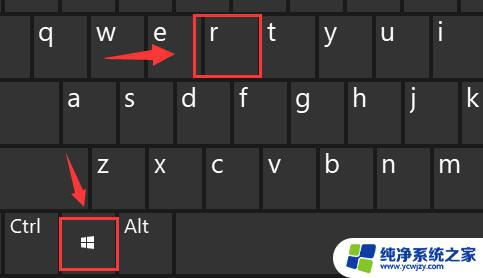
2、在其中输入“%LocalAppData%\Packages\windows.immersivecontrolpanel_cw5n1h2txyewy\LocalState”回车确定。
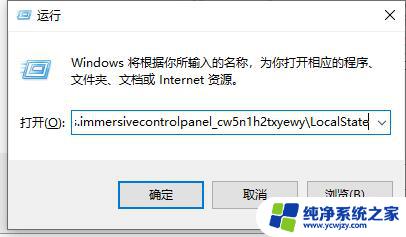
3、然后右键选中其中的“Indexed”文件夹,进入“属性”。
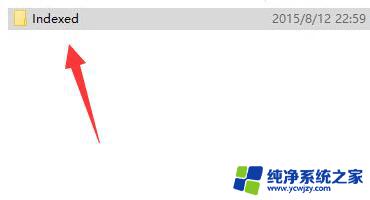
4、点击其中的“高级”设置。
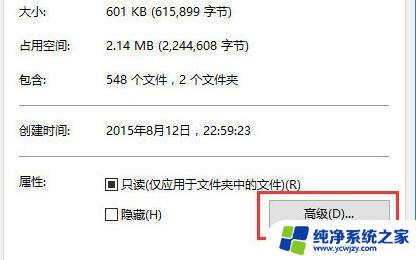
5、接着勾选其中的“除了文件属性外,还允许索引此文件夹中文件的内容”。保存即可解决。
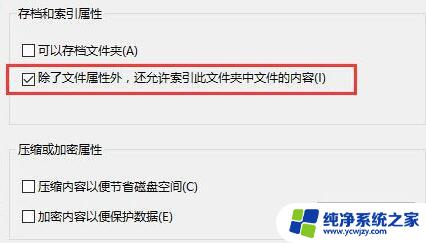
以上是win10文件夹中能够搜索到的一些内容,但也有一些搜索不到的内容,如果你也遇到了这种情况,不妨尝试以上方法来解决,希望对大家有所帮助。